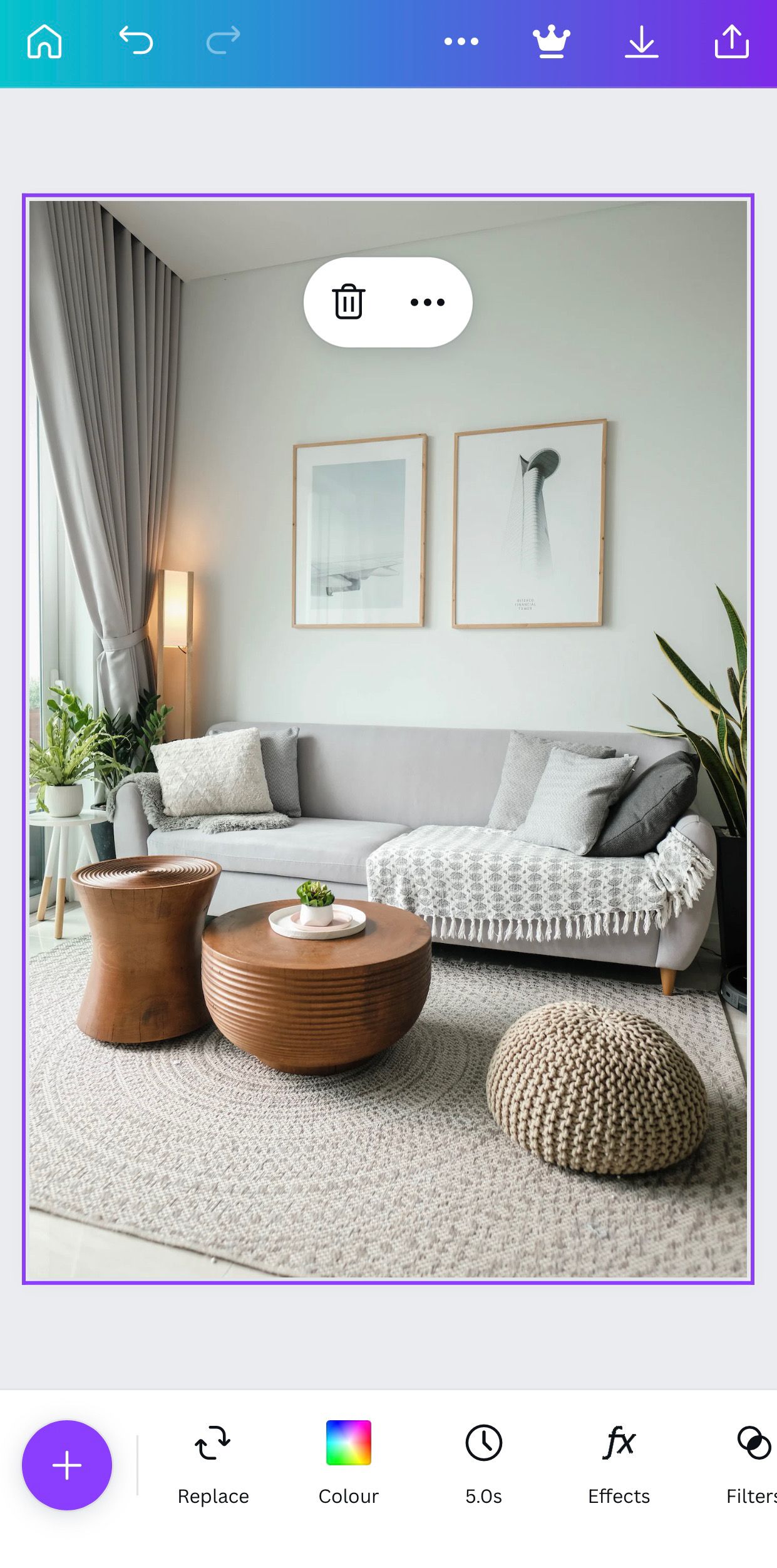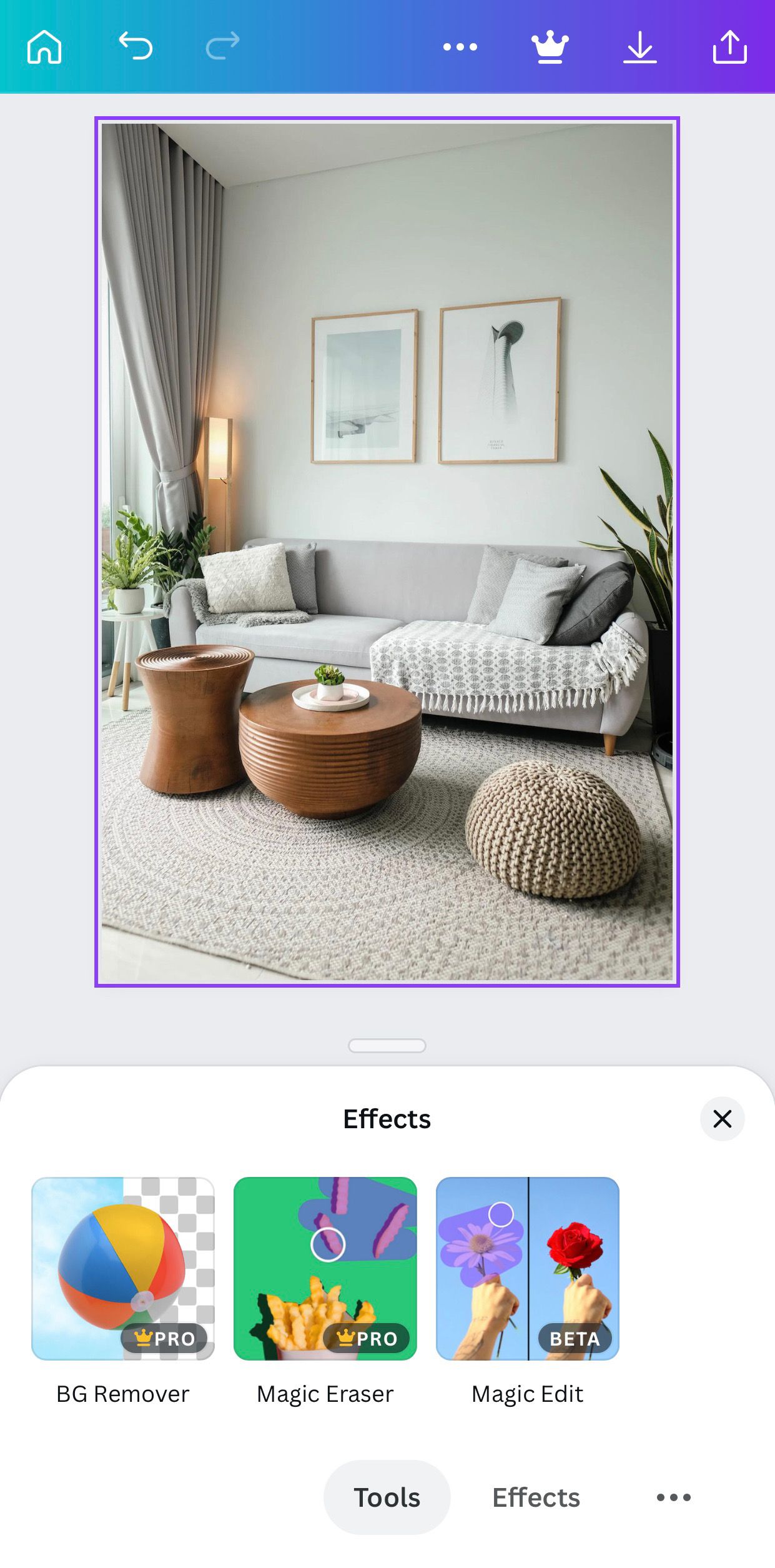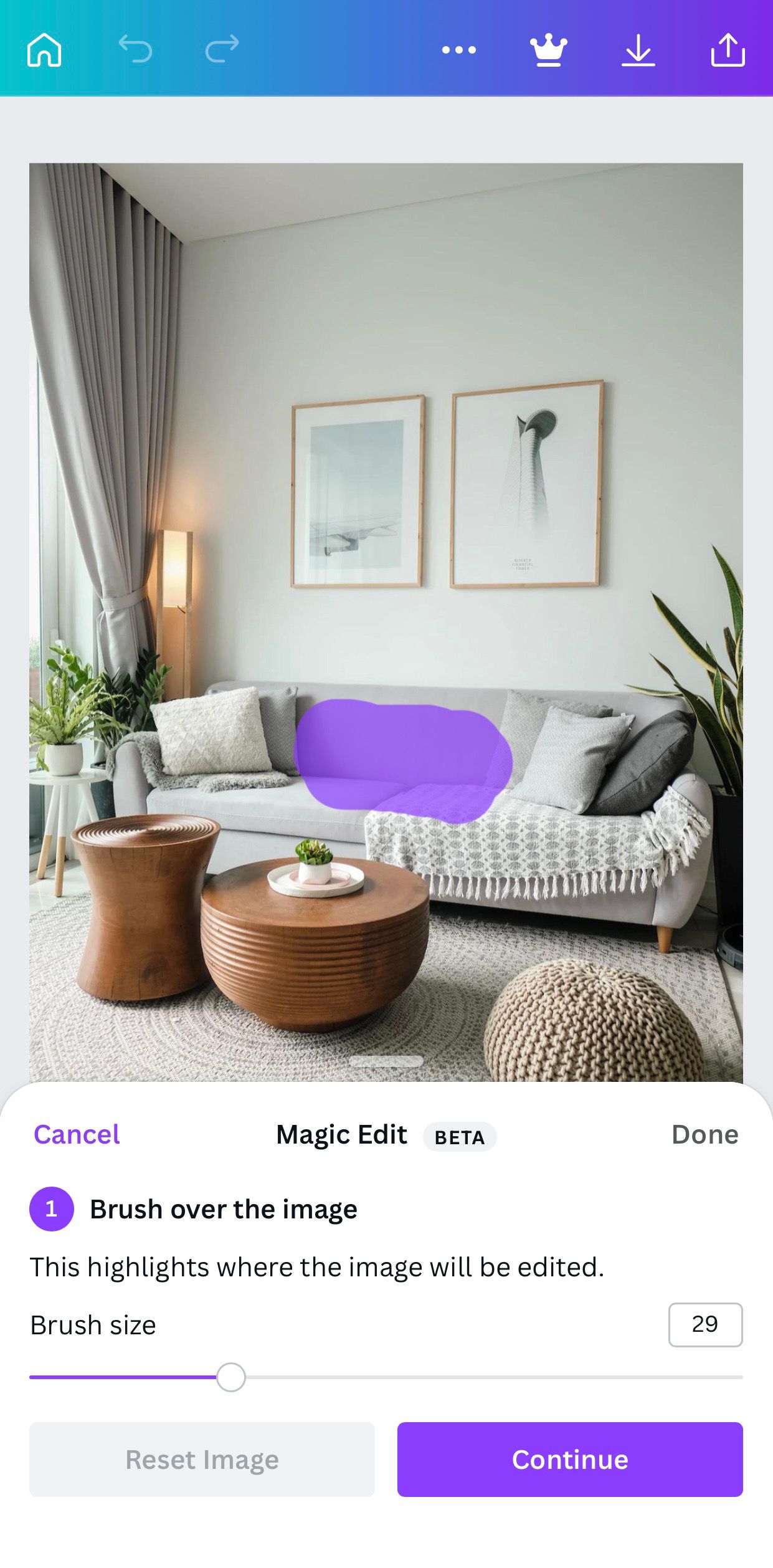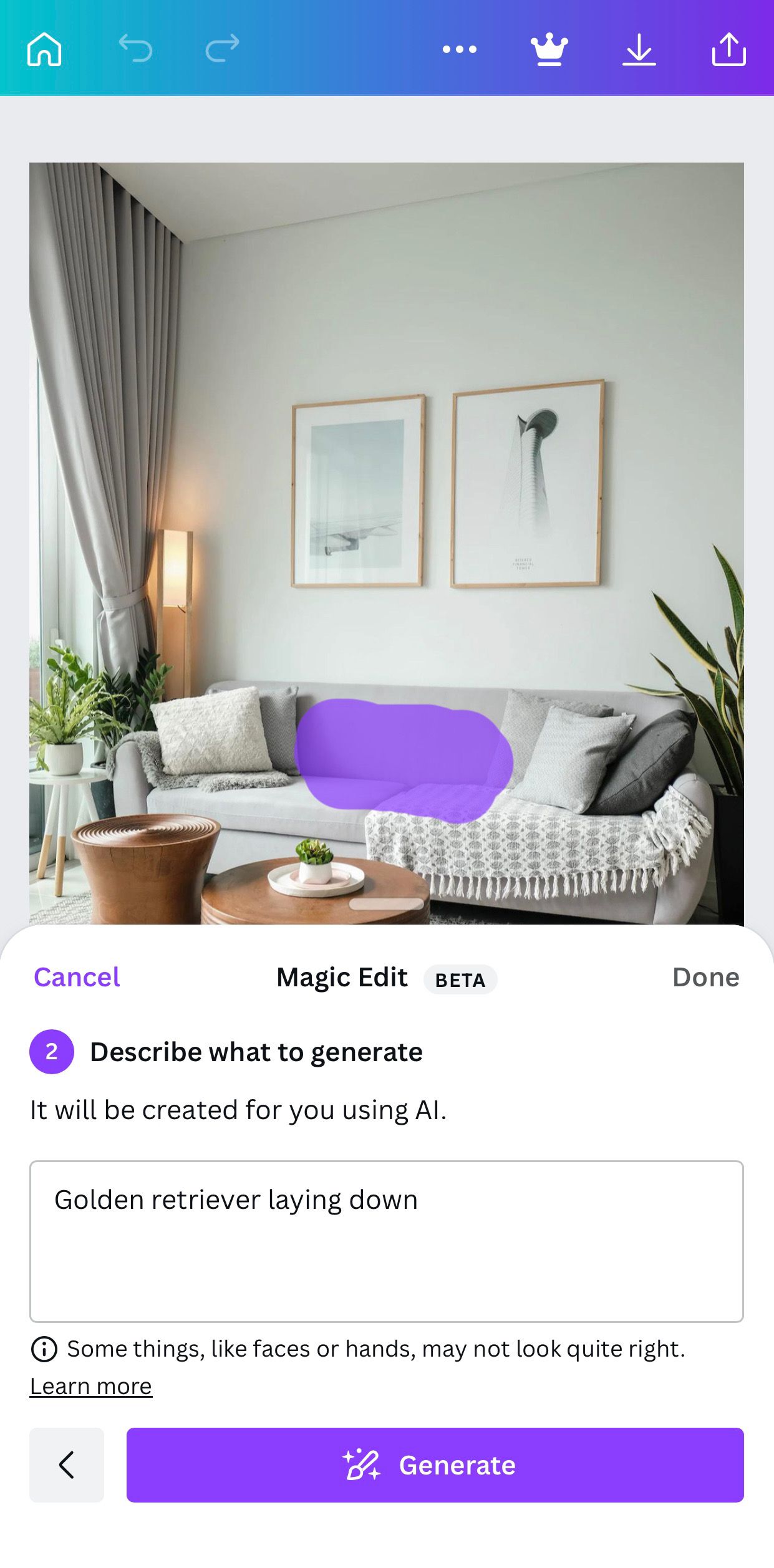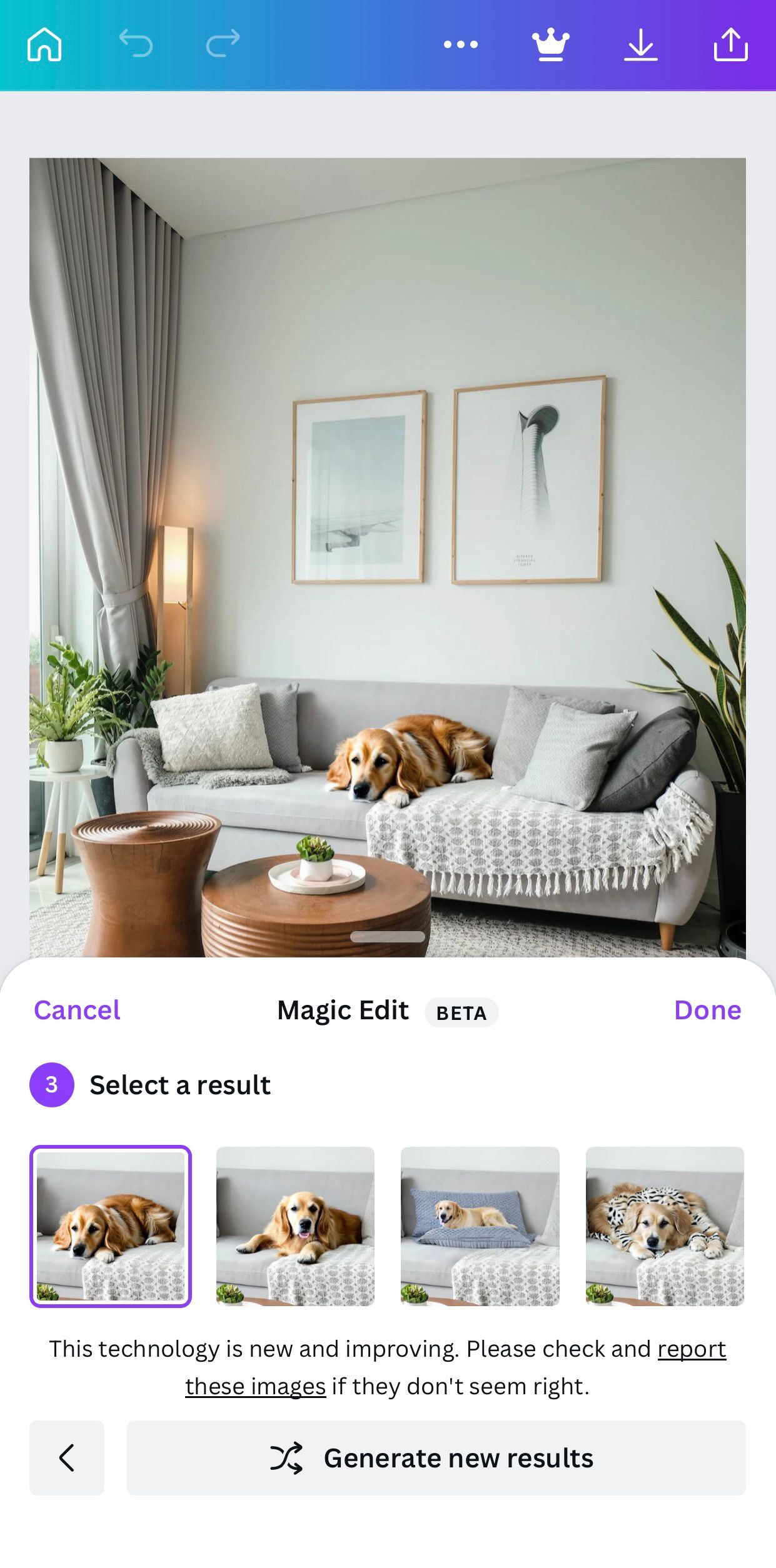En mars 2023, Canva a dévoilé plus de 10 nouveaux outils et fonctionnalités, disponibles pour les utilisateurs du monde entier. Un outil en particulier a suscité l’intérêt pour sa technologie magique qui permet de modifier des éléments spécifiques d’une image grâce à son generateur image ia.
Voici comment vous pouvez transformer vos images avec l’outil Magic Edit de Canva.
Qu’est-ce que l’outil Magic Edit de Canva ?
L’outil Magic Edit de Canva utilise la technologie générative de l’IA pour ajouter ou remplacer un élément de votre image par quelque chose d’autre, le tout à partir d’une simple invite textuelle.
Ainsi, si vous avez pris une photo presque parfaite, mais que vous pensez qu’il manque quelque chose ou qu’il y a un détail que vous souhaitez modifier, vous pouvez simplement passer le pinceau sur la zone et générer quelque chose de nouveau. Par exemple, vous pouvez ajouter des oiseaux volant dans le ciel ou remplacer votre SUV par un vieux modèle vintage.
L’outil est encore en version bêta, mais tout le monde peut l’utiliser avec les versions gratuite et pro de l’application Canva. Si vous n’avez jamais utilisé ce logiciel, n’hésitez pas à vous renseigner sur Canva et sur son utilité.
Télécharger : Canva pour Mac | Windows | iOS | Android (Gratuit, abonnement disponible)
Comment utiliser l’outil d’édition magique dans Canva
Pour cette démonstration, nous utilisons la version gratuite de l’application mobile de Canva. Vous pouvez utiliser l’outil Magic Edit pour créer une affiche, un autocollant, un logo ou tout autre projet créatif utilisant des images. Une fois que vous êtes sur la page de conception, suivez les étapes ci-dessous pour utiliser l’outil.
Ajout d’un objet
- Tapez sur l’image pour faire apparaître un menu contextuel en bas. Votre image doit être mise en évidence par une bordure violette lorsqu’elle est sélectionnée. Dans la version du navigateur Canva, cliquez sur l’image et sélectionnez Modifier l’image.
- Ensuite, tapez sur Effetspuis tapez sur Édition magique sous Outils.
2 Images
- Utilisez maintenant votre doigt ou votre souris pour passer le pinceau sur la zone que vous souhaitez modifier. Si vous voulez ajouter quelque chose qui n’est pas là, essayez d’y penser de manière réaliste pour obtenir les meilleurs résultats. Nous avons décidé d’ajouter un golden retriever à l’espace vide du canapé, nous avons donc pris en compte la taille et la position du chien dans la zone brossée.
- Une fois l’opération terminée, appuyez sur Continuer.
- Saisissez ensuite une invite de texte indiquant ce que vous souhaitez ajouter à l’image ; veillez à être concis. Vous pouvez maintenant cliquer sur Générer.
- Canva génère quatre remplacements que vous pouvez essayer, ou vous pouvez appuyer sur Générer plus si vous n’êtes pas satisfait des premiers résultats.
3 Images
- Lorsque vous êtes satisfait de l’élément nouvellement généré, cliquez sur Terminé.
L’outil Magic Edit semble en effet magique, mais ce n’est qu’une des nombreuses fonctionnalités ajoutées par Canva en 2023.
Remplacement d’un objet
Le remplacement d’un objet suit exactement les mêmes étapes que l’ajout d’un objet, mais il y a quelques conseils supplémentaires à noter. Canva fait de son mieux pour mélanger l’image nouvellement générée avec l’image originale. Lorsque vous remplacez un objet, il est donc important de tenir compte de la taille et de l’aspect pratique du remplacement.
Si vous essayez de remplacer un objet par quelque chose d’irréaliste (par exemple, remplacer des fleurs dans un vase par un avion), vous n’obtiendrez pas les résultats souhaités. Si vous souhaitez ajouter un objet entièrement nouveau, il est préférable de supprimer l’objet en question avant de le remplacer à l’aide de l’outil Édition magique.
Voyez comment nous avons remplacé l’ennuyeuse plante verte par des tulipes violettes plus vivifiantes.
3 Images
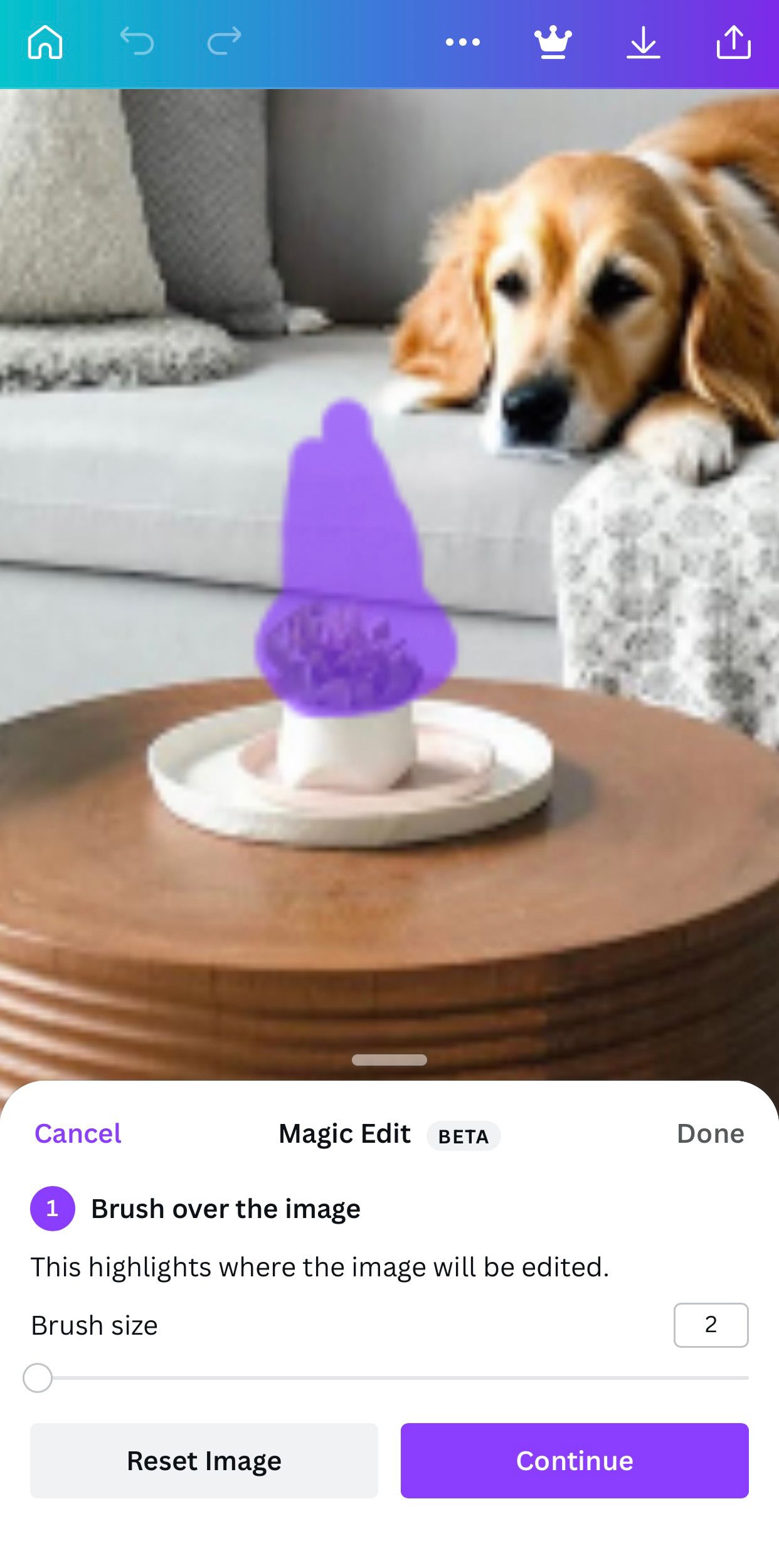
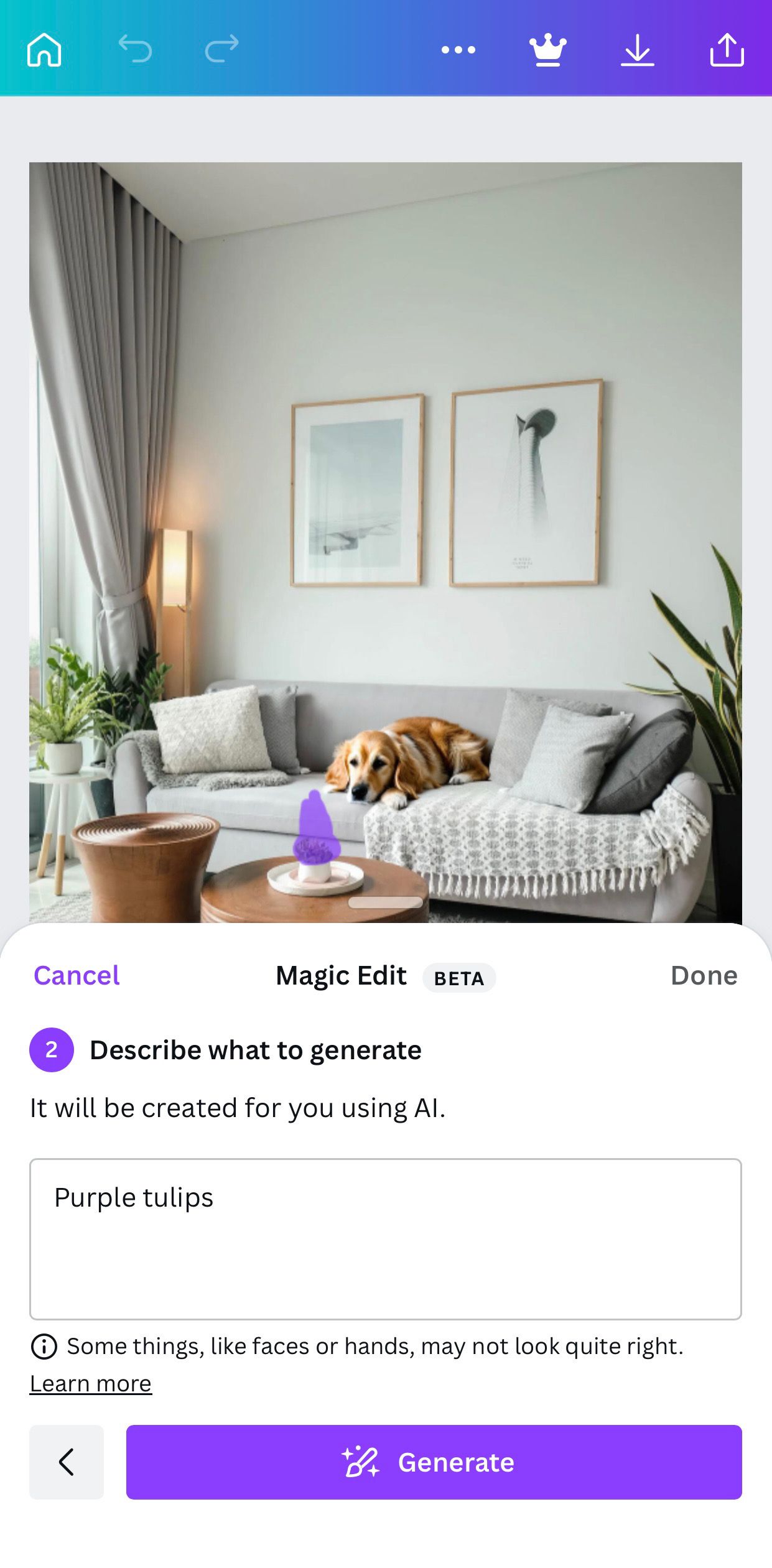
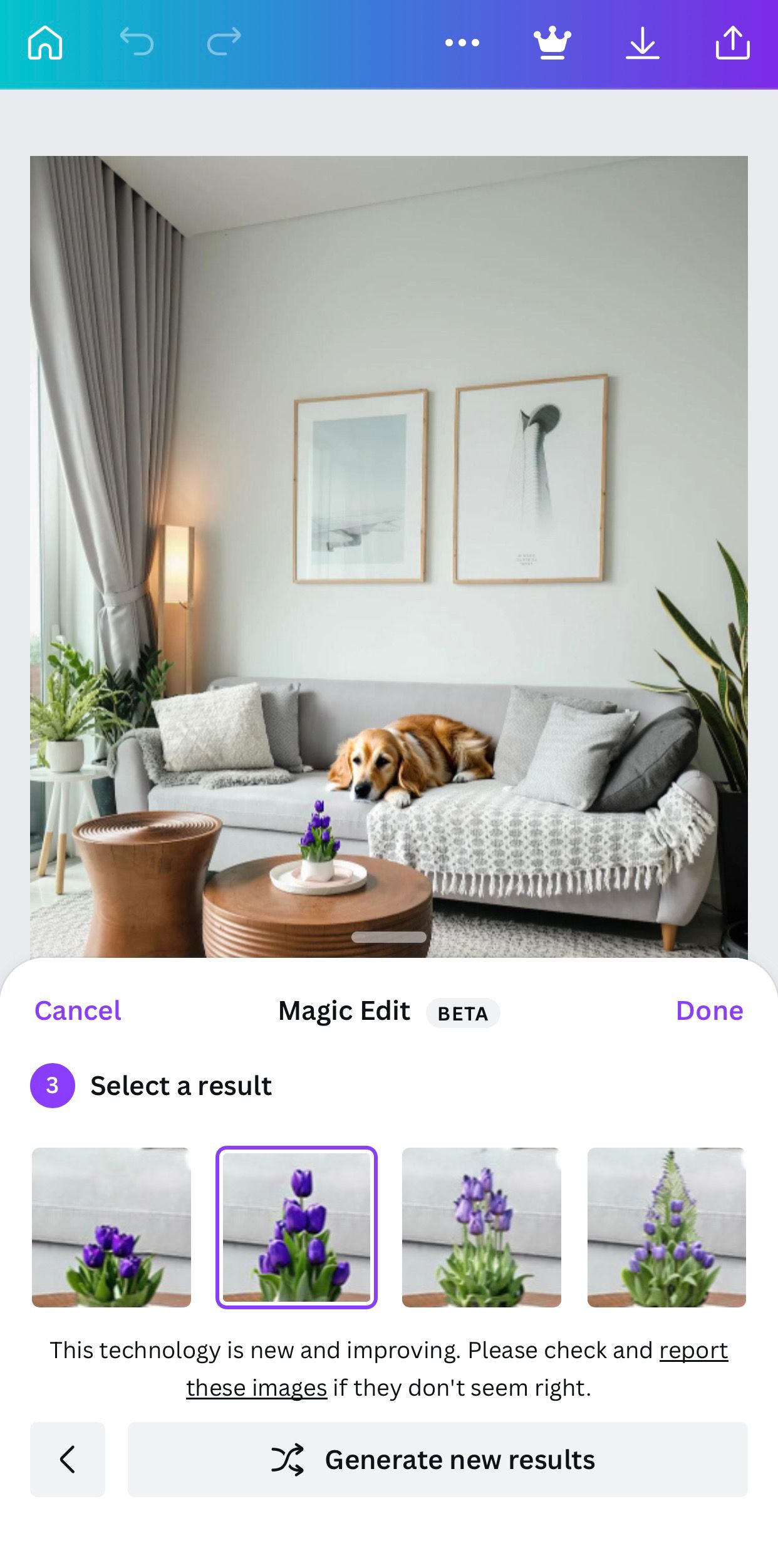
N’oubliez pas de consulter nos autres conseils pour tirer le meilleur parti de Canva, qui amélioreront certainement votre expérience.
L’outil d’édition magique de Canva est vraiment magique
Avec un nom comme Magic Edit, il n’est pas exagéré de s’attendre à de la sorcellerie technologique, et c’est exactement ce que Canva propose avec cet outil.
Mais ne vous arrêtez pas là : Canva a bien plus à offrir, et vous n’avez pas besoin d’être un magicien de la technologie pour créer quelque chose de spectaculaire. Avec une interface conviviale et des solutions créatives à profusion, Canva rend tout possible.